win10禁用directdraw加速怎么设置 win10关闭directdraw加速设置方法
在win10系统中,directdraw加速功能能够有效的提高游戏流畅度,但是也会提高电脑的消耗,今天小编教大家win10禁用directdraw加速怎么设置,操作很简单,大家跟着我的方法来操作吧。
解决方法:
1.首先同时按【WIN+R】键,打开【运行】对话框。在【运行】中输入【dxdiag】,点【确定】或按【enter】键打开directx诊断工具。
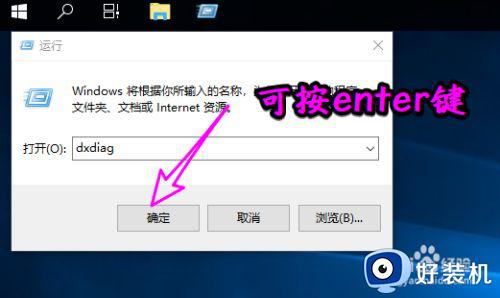
2.当前directx 3d状态是开启状态。
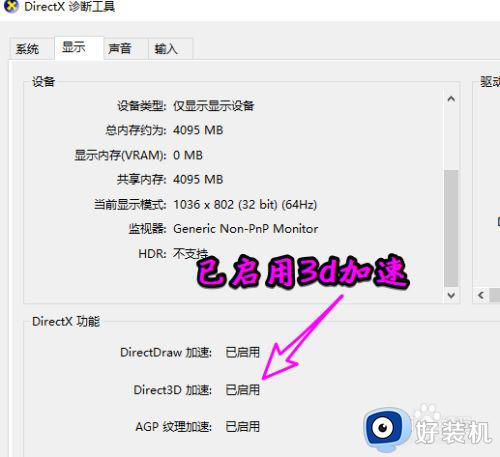
3.接下来在桌面空白处右键选择【新建】-【文本文档】。
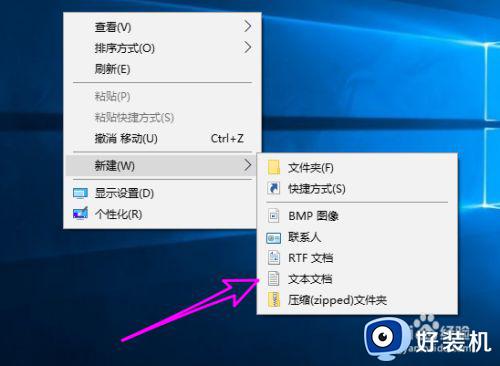
4.之后将新建的文本文档,重命名为【禁用win10关闭directdraw加速.reg】,注意文件后缀名也要修改,如果看不到.txt的后缀名,则参考之前发布的经验。
0文本文档怎么改格式
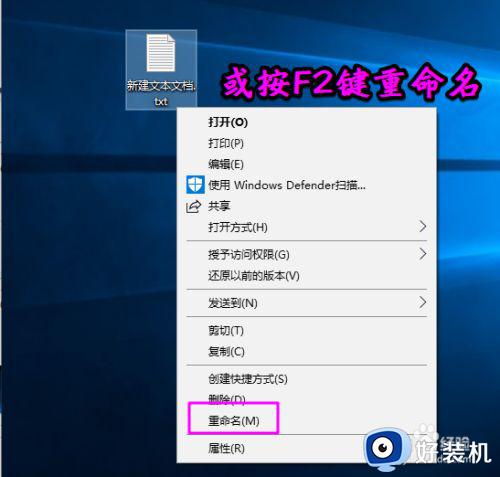
5.之后用记事本打开重命名的注册表文件,输入如下内容:
Windows Registry Editor Version 5.00
[HKEY_LOCAL_MACHINE\SOFTWARE\Microsoft\DirectDraw]
"EmulationOnly"=dword:00000001.
[HKEY_LOCAL_MACHINE\SOFTWARE\Microsoft\Direct3D\Drivers]"SoftwareOnly"=dword:00000001.
[HKEY_LOCAL_MACHINE\SOFTWARE\Wow6432Node\Microsoft\DirectDraw]"EmulationOnly"=dword:00000001.
[HKEY_LOCAL_MACHINE\SOFTWARE\Wow6432Node\Microsoft\Direct3D\Drivers]"SoftwareOnly"=dword:00000001内容一定要复制全了,可以参考下图所示的样式。
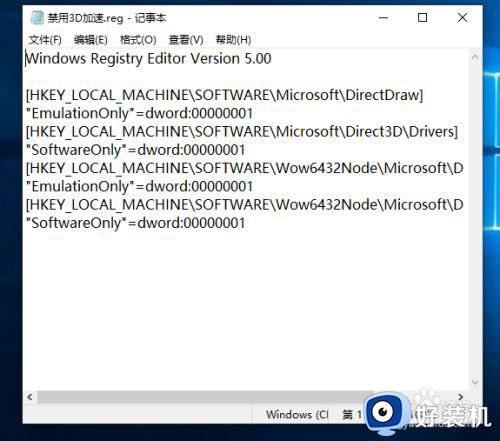
6.之后双击打开保存的【禁用win10关闭directdraw加速.reg】的文件,将其导入注册表,出现提示点【是】。
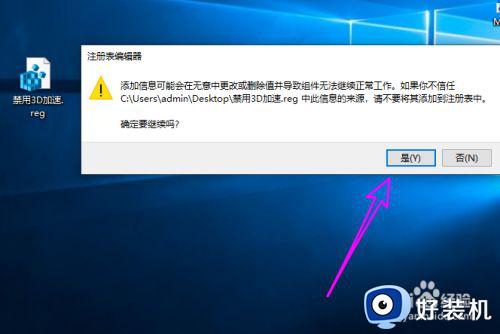
7.导入成功会有相应的提示。
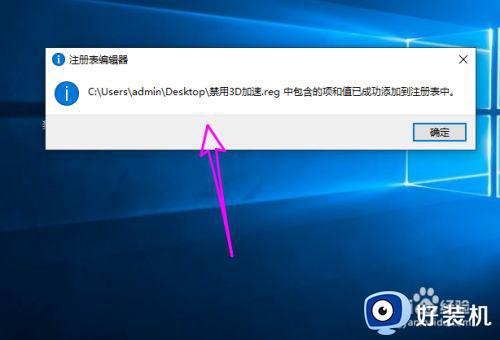
8.这时候再次进入directx诊断工具,查看win10关闭directdraw加速已禁用。
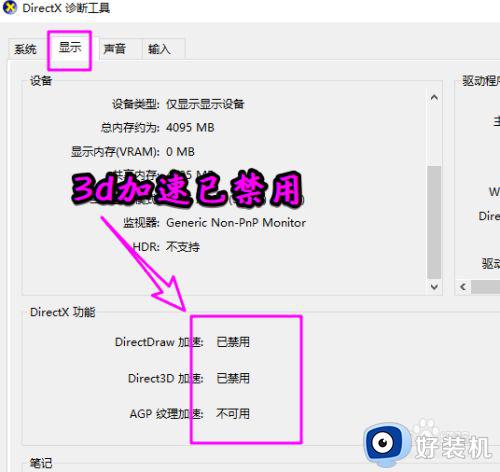
以上就是有关win10关闭directdraw加速设置方法的全部内容,碰到同样情况的朋友们赶紧参照小编的方法来操作吧,希望能够对大家有所帮助。
win10禁用directdraw加速怎么设置 win10关闭directdraw加速设置方法相关教程
- win10关闭directdraw加速设置方法 win10如何禁用directdraw加速
- win10怎么关闭directdraw加速 win10如何禁用directdraw加速
- win10directdraw加速怎么开启 win10启用directdraw加速的方法
- win10 directdraw无法禁用怎么回事 win10禁用不了directdraw的解决步骤
- 在win10系统下如何禁用3d加速 win10电脑怎么关闭3d加速
- 怎么关闭硬件加速win10 win10关闭硬件加速在哪里
- 关闭win10快速启动怎么设置 win10关闭快速启动的方法
- win10快速启动怎么关闭 win10关闭快速启动的方法
- win10怎样关闭硬件加速 win10关闭显卡硬件加速的方法
- win10关闭3d加速有什么影响 如何关闭win10系统中的3d加速功能
- win10拼音打字没有预选框怎么办 win10微软拼音打字没有选字框修复方法
- win10你的电脑不能投影到其他屏幕怎么回事 win10电脑提示你的电脑不能投影到其他屏幕如何处理
- win10任务栏没反应怎么办 win10任务栏无响应如何修复
- win10频繁断网重启才能连上怎么回事?win10老是断网需重启如何解决
- win10批量卸载字体的步骤 win10如何批量卸载字体
- win10配置在哪里看 win10配置怎么看
win10教程推荐
- 1 win10亮度调节失效怎么办 win10亮度调节没有反应处理方法
- 2 win10屏幕分辨率被锁定了怎么解除 win10电脑屏幕分辨率被锁定解决方法
- 3 win10怎么看电脑配置和型号 电脑windows10在哪里看配置
- 4 win10内存16g可用8g怎么办 win10内存16g显示只有8g可用完美解决方法
- 5 win10的ipv4怎么设置地址 win10如何设置ipv4地址
- 6 苹果电脑双系统win10启动不了怎么办 苹果双系统进不去win10系统处理方法
- 7 win10更换系统盘如何设置 win10电脑怎么更换系统盘
- 8 win10输入法没了语言栏也消失了怎么回事 win10输入法语言栏不见了如何解决
- 9 win10资源管理器卡死无响应怎么办 win10资源管理器未响应死机处理方法
- 10 win10没有自带游戏怎么办 win10系统自带游戏隐藏了的解决办法
